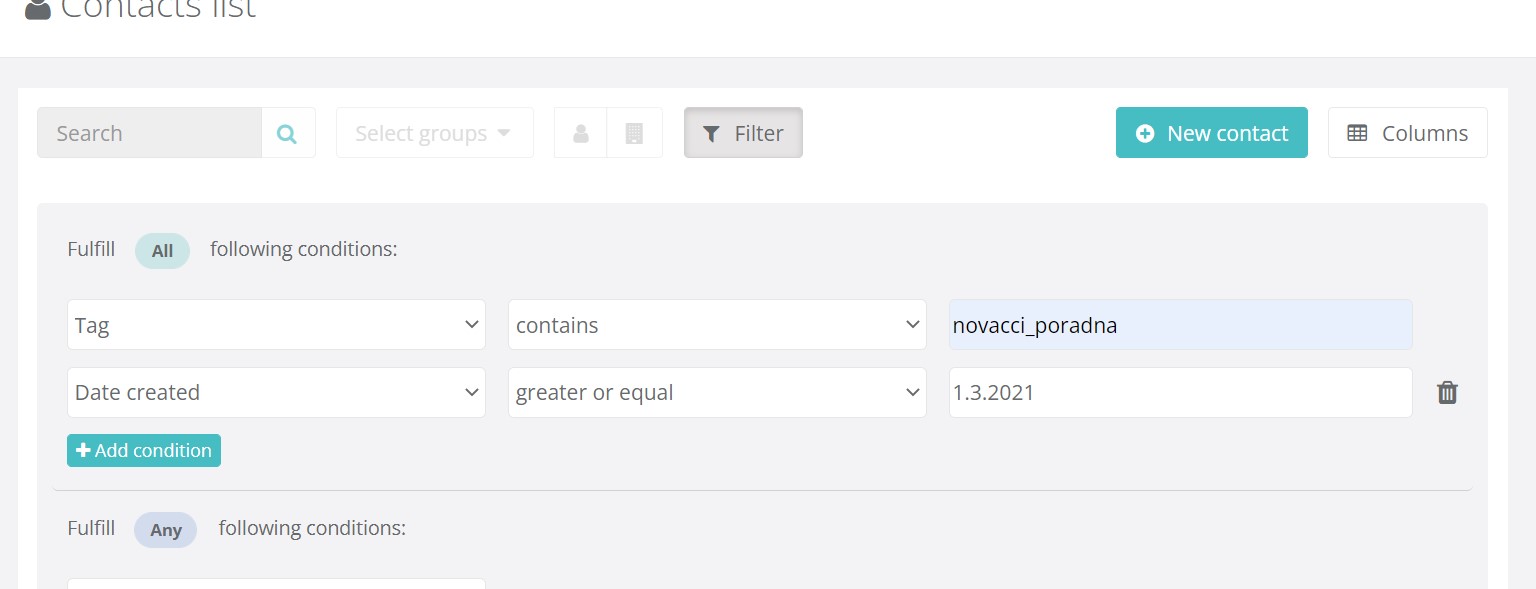So arbeiten Sie mit dem Filter für Kontakte
Erstellen Sie detaillierte Kontaktsegmente in Reago mit einem ausgeklügelten Filter.
Arbeiten mit dem Filter
Klicken Sie im vertikalen Menü auf die Kategorie Kontakte und dann auf Übersicht.
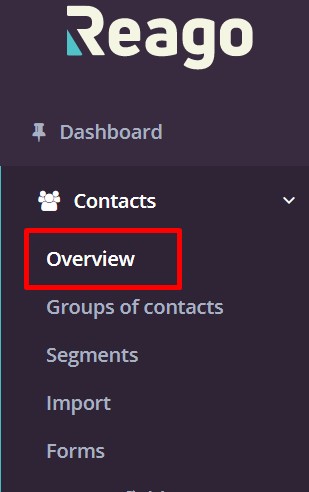
Aktivieren Sie den Filter, indem Sie auf das Symbol Filter klicken.
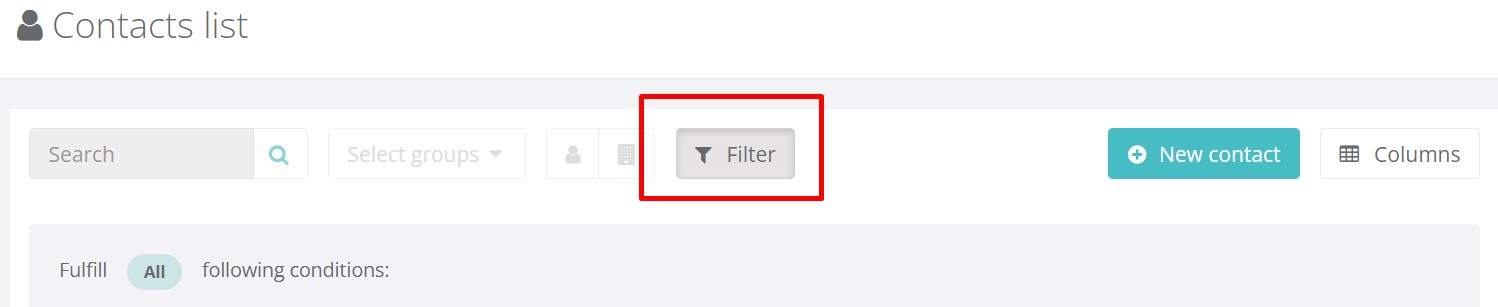
Es wird Ihnen ein Filter angezeigt, bei dem Sie zwischen zwei Filterversionen wählen können, einem benutzerdefinierten Filter und einem erweiterten Filter.
Einfacher Filter
Innerhalb des Basisfilters können Sie aus vorgefertigten Filtern wählen, wenn Kontakte zu Ihrem Konto hinzugefügt worden sind. Wenn Sie auf das ausgewählte Element klicken, werden die ausgewählten Kontakte angezeigt.
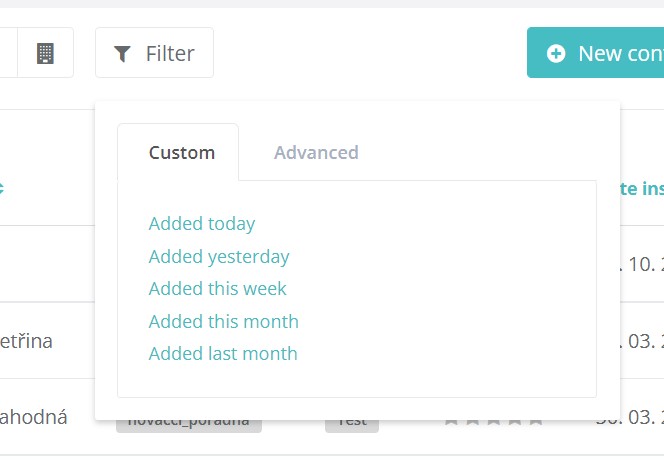
Erweiterter Filter
Wenn Sie Ihre Kontakte anhand von erweiterten Bedingungen filtern möchten, verwenden Sie die Option Erweiterter Filter.
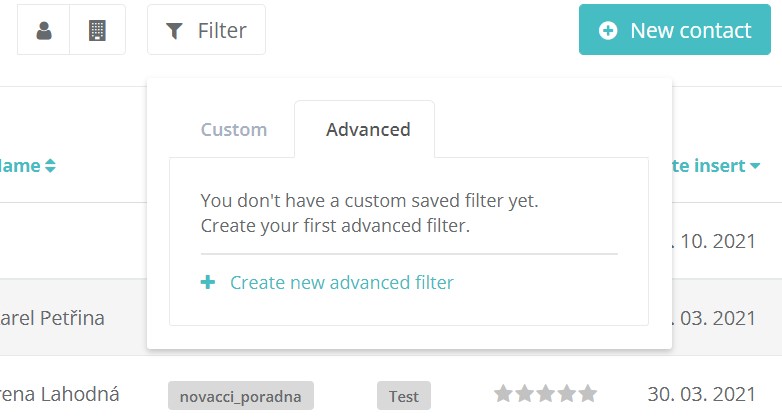
Klicken Sie auf Neuen erweiterten Filter erstellen. Der erweiterte Filter wird dann angezeigt.
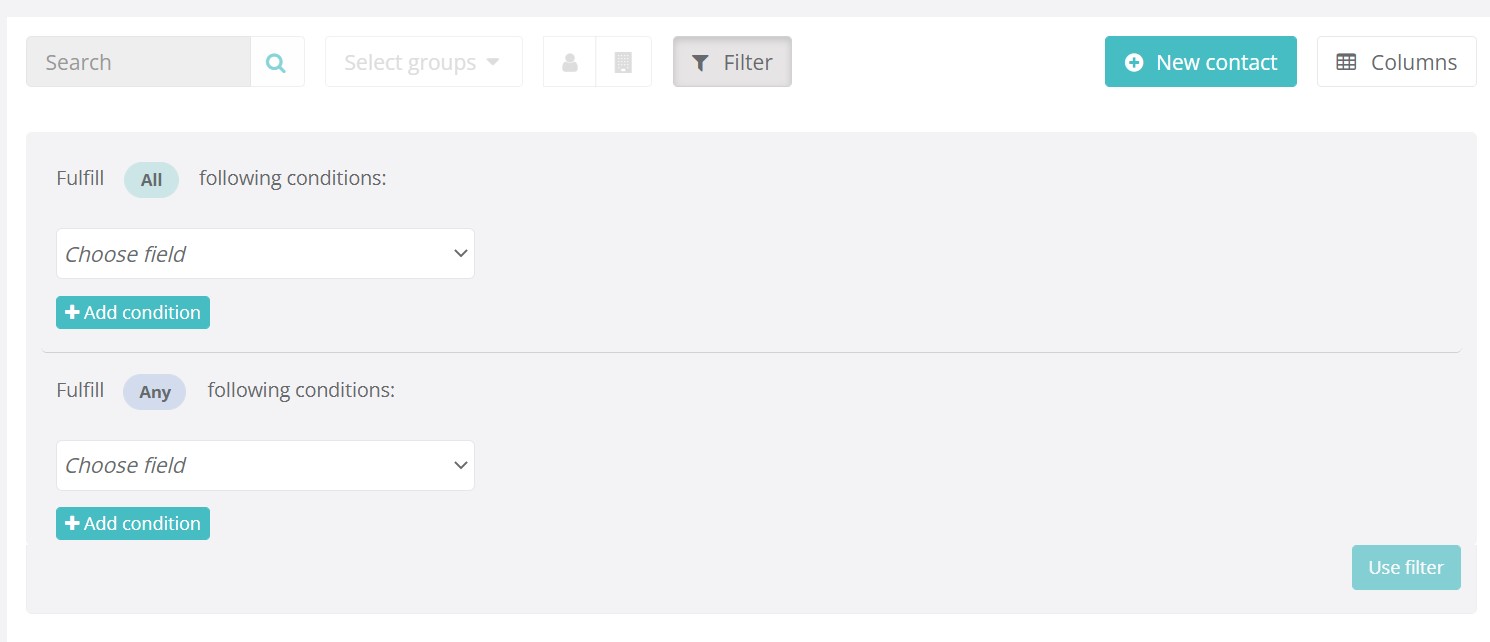
Im erweiterten Filter können Sie wählen zwischen Alle (Bedingung ist erfüllt, wenn alle Datensätze die eingestellten Parameter erfüllen) oder Einige (Bedingung gilt als erfüllt, wenn mindestens ein Datensatz die eingestellten Parameter erfüllt).
Hinweis: Die einzelnen Bedingungen, mit denen Sie mit dem Filter arbeiten, können sich von den unten aufgeführten Beispielen unterscheiden. Das liegt vor allem daran, dass Ihre importierte Kontaktdatenbank möglicherweise andere Parameter enthält als unser Beispiel.
Bedingung hinzufügen
Auf der Ebene "Bedingung hinzufügen" wählen Sie die Bedingungen selbst aus. Klicken Sie auf "+ Bedingung hinzufügen", um die Bedingungseinstellungen zu erweitern.
Sobald Sie die Bedingungen festgelegt haben, klicken Sie auf die Schaltfläche "Filter verwenden". Sie sehen dann die Kontakte, die den von Ihnen im Filter festgelegten Bedingungen entsprechen.
Falls Sie andere Bedingungen festlegen möchten und der aktuelle Filter nicht mehr passt, klicken Sie auf die Schaltfläche "Filter löschen".
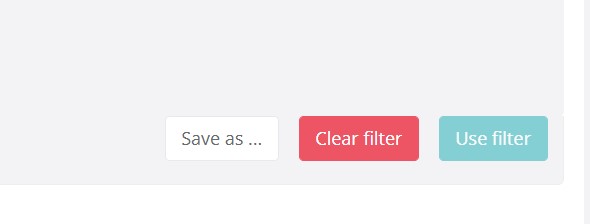
Speichern von Kontakten
Wenn Sie auf die Schaltfläche "Speichern unter ..." klicken, wird ein neues Fenster angezeigt, in dem Sie auswählen können, ob Sie die ausgewählten Kontakte als dynamisches Segment oder als benutzerdefinierten erweiterten Filter speichern möchten.
Sie können das dynamische Kontaktsegment in Kampagnen verwenden, in denen Sie einen Newsletter oder eine SMS an die ausgewählten Kontakte senden.
Mit einem benutzerdefinierten erweiterten Filter haben Sie Ihre Kontakte jederzeit zur Hand, um Änderungen vorzunehmen.
Wenn Sie eine der Funktionen auswählen und auf Weiter klicken, werden Sie zum nächsten Schritt weitergeleitet, wo Sie das Segment oder den Filter benennen und speichern.
Das gespeicherte Segment oder der Filter wird dann im Basisfiltermenü angezeigt.
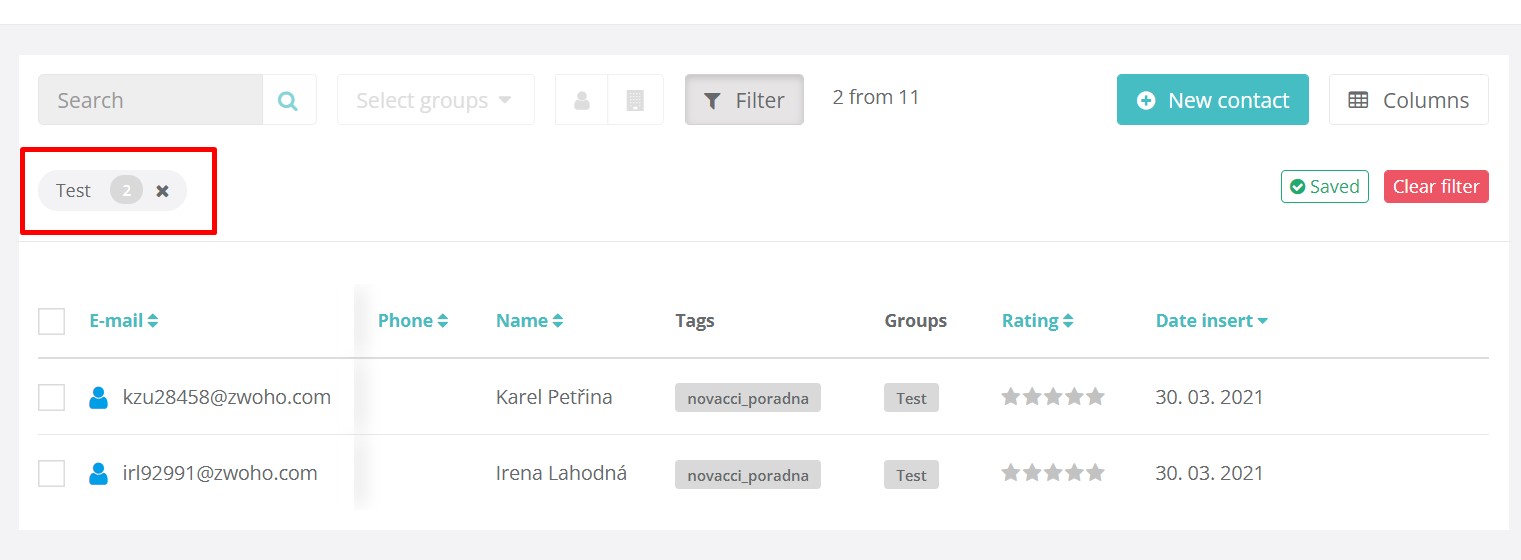
Alle gespeicherten Segmente sind im Menü Segmente verfügbar.
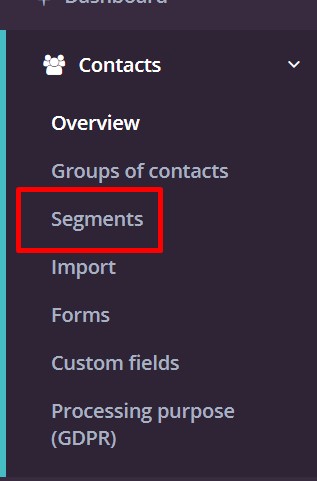
Beispiel für die Filterfunktionalität
Um die erweiterte Funktionalität des Filters besser zu veranschaulichen, werden wir die eingestellten Bedingungen in einem realen Beispiel darstellen.
Beispiel
Wir möchten alle Kontakte anzeigen, die nach dem 1. März 2021 zur Datenbank hinzugefügt wurden und die die Bezeichnung "novacci_poradna" haben.